Den dolda innebörden av dessa mystiska knappsatsknappar på din iPhone eller Android-telefon
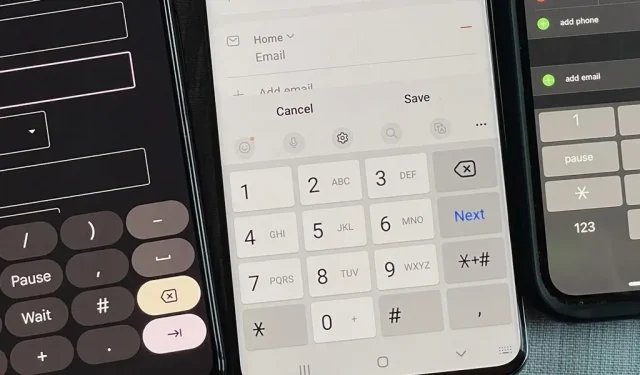
Du kanske inte har märkt det, men det finns några kryptiska knappar på din smartphones knappsats för telefonnummer. De kommer att visas i din telefon- och kontaktapp oavsett om du har en iPhone eller en Android-telefon, men de flesta av dessa kryptiska nycklar förklaras inte av Apple, Google, Samsung och andra enhetsmärken.
Om du skulle fråga din trådlösa operatör vad några av de konstiga numeriska tangenterna betyder, kanske du inte får ett tydligt svar för de flesta av dem. Men vi har gjort vår forskning och avslöjat historien för varje unik karaktär som visas på den numeriska knappsatsen när du anger telefonnummer att ringa eller spara.
Du kommer att se dessa symboler i telefon- och kontaktapparna för de flesta smartphones, inklusive iPhone, Samsung Galaxy och Google Pixel, samt samtalsappar som Google Voice och Skype.
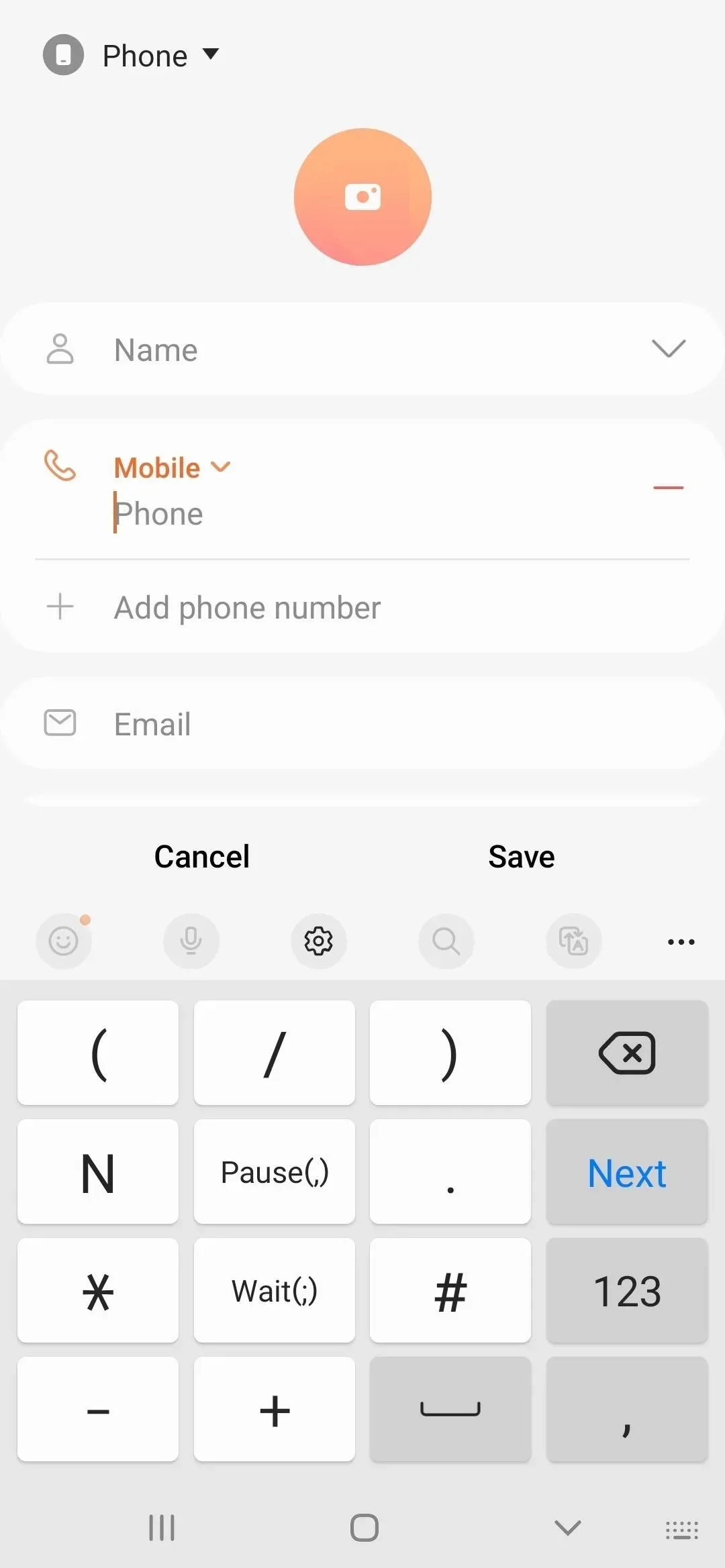
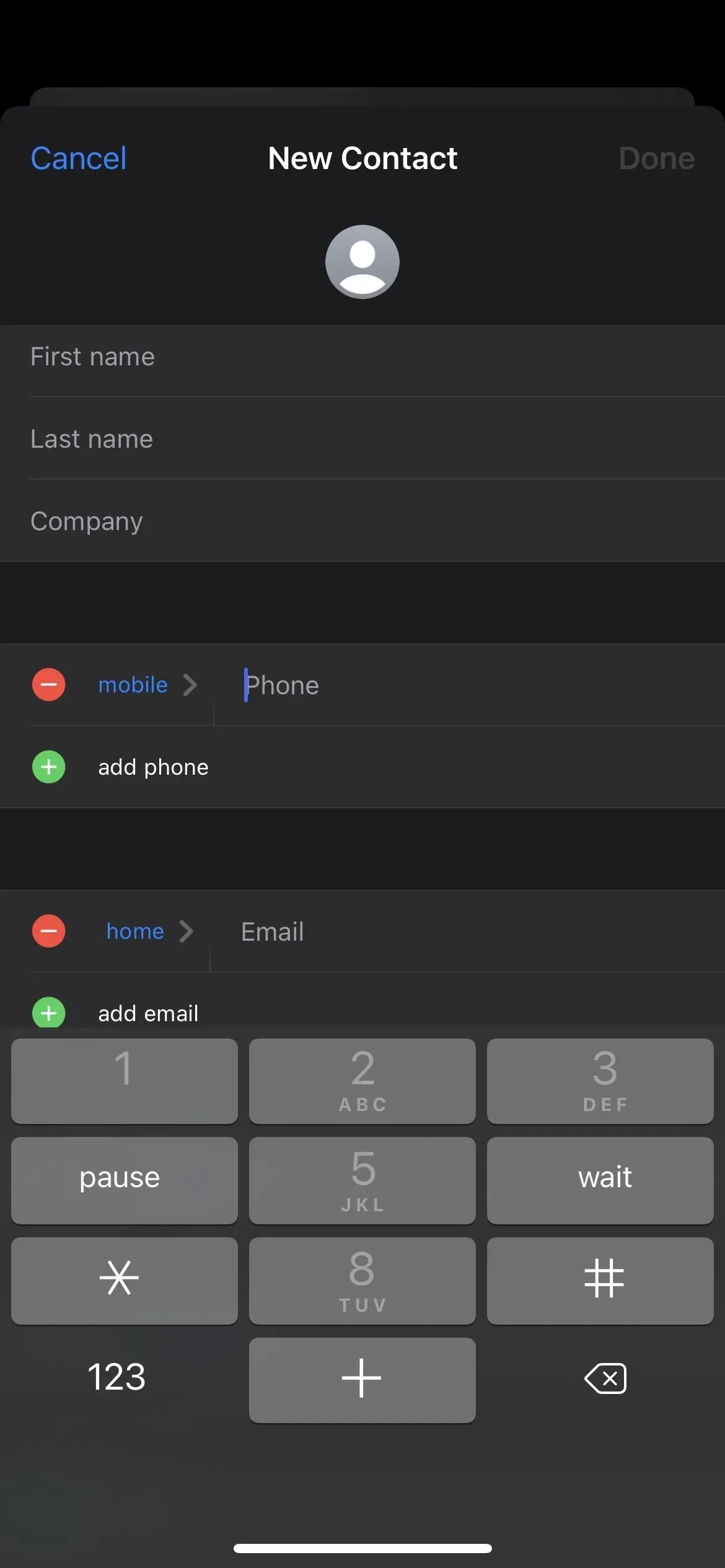
Numerisk knappsats för kontakter på Samsung Galaxy (vänster) och iPhone (höger).
1. Komma (,) eller ”Paus”
Används för att skapa en paus på två sekunder. Pauser är användbara när du ringer nummer med automatiska menyer som behöver navigeras, eller när du ringer nummer med anknytningar.
Om du till exempel ringer din röstbrevlåda och behöver ange din åtkomst-PIN kan du slå telefonnumret, ett kommatecken och sedan din PIN-kod. Sedan, när du ringer ett samtal, väntar det två sekunder efter att anslutningen upprättats innan du automatiskt anger din PIN-kod. Spara nummerschemat i kontaktappen så kan du lyssna på nya röstmeddelanden med ett tryck.
- 420-555-0128.3456
Du kan till och med använda kommatecken (,) flera gånger i uppringningsplanen för att navigera i komplexa menyer för automatiska samtal. Om du ringer ett nummer ofta och behöver ange ett menynummer eller anknytning följt av ett annat menynummer, kan du lagra det i dina kontakter som ett nummer följt av ett kommatecken följt av ett menypostnummer följt av ett kommatecken följt av menyalternativets nummer .
- 420-555-0128.2.8
Om en paus på två sekunder inte räcker kan du sätta kommatecken på rad för att förlänga väntetiden innan nästa nummer ringer. I exemplet med röstbrevlådan, om det tar fem sekunder för din PIN-kod att kännas igen, måste du sätta tre kommatecken (,,,) före PIN-koden i sex sekunders väntan.
- 420-555-0128,,,3456
Komma kan också användas med semikolon (se nästa avsnitt). Om du inte ser ett kommatecken (,) på telefonens app-tangentbord, som också kan vara märkt som en Paus- eller P-knapp, kan det vara gömt bakom en ellips eller någon annan ikon. Du bör dock definitivt se det när du sparar ett telefonnummer i din enhets kontaktapp, vanligtvis gömt bakom en +*# eller *# knapp.
- Mer information: Secret Dialer-tricket som automatiskt ringer anknytningar och navigerar automatiska samtalsmenyer åt dig
2. Semikolon (;) eller ”Vänta”.
Används för att skapa en väntetid tills du klickar. Om du anger ett nummer efter ett kommatecken (,) kommer den att ange det numret efter två sekunder, men om du anger ett nummer efter ett semikolon (;) får du en ny knapp i uppringningsgränssnittet som säger något i stil med ”Ring 2”. Du kan sedan klicka på den när du är redo.
Om du ringer en automatisk linje ofta och vanligtvis väljer samma alternativ men vill lämna den öppen ifall du behöver ange ett nummer för ett annat menyalternativ, använd semikolon (;). På så sätt kommer du aldrig att glömma numret till menyalternativet du alltid ringer upp, och du kan trycka på Ring-knappen för att ange det direkt, men du kommer att lämna det öppet om du vill välja något annat.
- 420-555-0128;7
Du kan använda flera semikolon (;) för att navigera genom mer komplexa automatiserade samtalssystem, samtidigt som du fortfarande ger dig friheten att välja olika menyalternativ.
- 420-555-0128;7;2
Semikolon kan också användas med kommatecken (se föregående avsnitt). Så om du vill ringa ett nummer och omedelbart ange menypunktsnumret och sedan ge dig möjligheten att gå in i ett annat menyalternativ efter det, kan du lagra det i dina kontakter som ett nummer följt av ett kommatecken och sedan menypunktsnumret, för följt av ett semikolon följt av menyalternativets nummer.
- 420-555-0128.7;2
Precis som med kommatecken, om du inte ser semikolonet (;) på telefonappens tangentbord, som också kan vara märkt som en ”Vänta”- eller ”W”-knapp, kan den vara gömd bakom en ellips eller annan ikon. Du kan också hitta det när du sparar ett telefonnummer i enhetens kontaktapp, som vanligtvis döljs bakom knappen +*# eller *#.
- Mer information: Secret Dialer-tricket som automatiskt ringer anknytningar och navigerar automatiska samtalsmenyer åt dig
3. Plus (+)
Används för utgående internationella samtal. För att ringa utomlands måste du slå utgångskoden för det land som ditt telefonnummer kommer ifrån, sedan landskoden och sedan telefonnumret du ringer.
När du ser den internationella prefixsymbolen (+) i början av ett telefonnummer, talar den om att nästa uppsättning nummer är en landskod och att du måste lägga till en utgångskod. Så om du ser ett tyskt nummer på +49 40-66969 023-listan bör du ringa 011 49 0-66969 023 från USA.
I många länder fungerar det att ersätta mobiltelefonens utgångskod med ett plus (+) eftersom mobilnätet redan vet var du ringer ifrån. Så om du inte kommer ihåg eller inte vill se utgångskoden, lägg bara till ett plus (+) framför landskoden.
- +49 40-66969 023
Du kan skriva ett plus (+) i de flesta telefonapplikationer genom att trycka och hålla ned nollknappen (0) på ditt tangentbord tills den visas i sifferfältet. Den ska också vara tillgänglig i telefonens kontaktapp, vanligtvis gömd bakom en +*# eller *# knapp.
4. Stjärna (*)
Används i uppringningskoder för att utföra vissa åtgärder. Uppringningskoder, även kända som kortkoder, asterisker och servicekoder, ställs in av leverantörer av fasta och trådlösa nätverk och enhetstillverkare.
En asterisk (*) eller en asterisk kan finnas i början av ett riktnummer, i slutet eller någonstans däremellan, och vissa koder använder flera asterisker. Vissa riktnummer innehåller även pundtecken (#) (se nästa avsnitt).
Den mest användbara uppringningskoden, som stöds av alla större amerikanska operatörer, är *67, som döljer ditt telefonnummer från nummerpresentationssystem, vilket gör dig till en anonym uppringare. Du kan visas som ”privat” eller ”okänd”.
- *67 420-555-0128
Omvänt, om du har ändrat dina kontoinställningar hos din operatör för att alltid göra dina samtal anonyma, kan du tvinga ditt nummer att dyka upp på nummerpresentationssystem med *82.
- *82 420-555-0128
Andra stjärnkoder kan hjälpa dig att ställa in alternativ för vidarekoppling, visa information om ditt mobilkonto, ringa polisen och vidta andra åtgärder eller genvägar.
Du kan ange en asterisk (*) i telefonens huvuduppringare, till vänster om nollknappen (0). I telefonens kontaktapp kan den vara gömd bakom knappen +*# eller *#.
- Mer information: Över 100 hemliga uppringningskoder för din iPhone och Android-telefon
5. Pund (#)
Används i uppringningskoder för att utföra vissa åtgärder. Uppringningskoder, även kända som kortkoder, pundkoder och servicekoder, ställs in av leverantörer av fasta och trådlösa nätverk och enhetstillverkare.
Liksom med asterisk (*)-koder kan pundtecknet (*), även känt som pund, oktotorpe och numeriska tecken, finnas i början av ett riktnummer, i slutet eller någonstans däremellan, och vissa koder kommer att använda flera koder. pundsymboler. Vissa riktnummer har också en asterisk (*) (se föregående avsnitt).
Om du använder T-Mobile kan #31 dölja ditt telefonnummer från nummerpresentationssystem, som *67 kan, vilket gör dig till en anonym uppringare. Du kan visas som ”privat” eller ”okänd”.
- №31 420-555-0128
Andra pundkoder kan hjälpa dig att se dataanvändning (t.ex. #3282 på Verizon), ställa in alternativ för vidarekoppling (t.ex. ##004# på T-Mobile för att avbryta vidarekoppling), hitta företag (t.ex. #WUN på Sprint för sökning efter Western Union platser), visa din mobilkontoinformation (#686# på T-Mobile för att se ditt telefonnummer) och följ andra åtgärder eller genvägar.
Många riktnummer använder stjärnor (*) och pund sterling (#). Den mest populära, *#06#, visar viktig enhetsinformation som serienummer och IMEI.
- *#06#
Du kan till och med komma åt dolda data om ditt mobilnätverk med *3001#12345#*. På iPhone öppnar den Field Test Mode, där du kan se SIM-kortsdetaljer, nätverkstornsplatser, signalstyrka och mer.
- *3001#12345#*
Du kan ange ett hash-tecken (#) i telefonens huvuduppringare, till höger om nollknappen (0). I telefonens kontaktapp kan den vara gömd bakom knappen +*# eller *#.
- Mer information: Över 100 hemliga uppringningskoder för din iPhone och Android-telefon
6. Streck (-)
Används för att formatera nummer i applikationen Kontakter. Många nummer är formaterade med ett bindestreck (-) och de flesta numeriska tangentbord på Android-enheter har en nyckel. Du kan hitta den i telefonens kontaktapp, gömd bakom +*# eller *#-knappen.
- 420-555-0128
7. Period (.)
Används för att formatera nummer i applikationen Kontakter. Många använder punkter (.) istället för bindestreck (-) för att formatera telefonnummer, och de flesta numeriska tangentbord på Android-enheter har en nyckel. Du kan hitta den i telefonens kontaktapp, gömd bakom +*# eller *#-knappen.
- 420.555.0128
8. Parenteser (())
Används för att formatera nummer i applikationen Kontakter. Precis som med bindestreck används parenteser ofta när man visar telefonnummer. I USA står riktnummer inom parentes. De flesta nummerknappar på Android-enheter har en nyckel. Du kan hitta den i telefonens kontaktapp, gömd bakom +*# eller *#-knappen.
- (420) 555-0128
9. Wild (C)
Används som en GSM wild-symbol. Det är osannolikt att du någonsin kommer att behöva jokertecken N för någonting, men det är tillgängligt för de flesta nummerknappar på Android-enheter. Android N-källkoden hänvisar till den som ”GSM-wild-symbolen” och det enda som nämns är beskrivningen av raden extractNetworkPortion(String phoneNumber):
Extraherar en del av nätverksadressen och kanoniseras (filtrerar bort avgränsare). Nätverksadressdelen innehåller allt upp till och inklusive DTMF-kontrollsiffror (pausa eller vänta), men inga icke-uppringningsbara tecken. Observera att GSM-jokertecken är tillåtet i resultatet. Detta måste lösas innan du ringer.
N står också för valfri siffra mellan 2 och 9, formatet som används av den nordamerikanska numreringsplanen. N kan ersätta den första siffran i numreringsplanområdet (även känd som riktnummer) och den utbytbara koden för centralkontoret (de första tre siffrorna i ett lokalt sjusiffrigt amerikanskt telefonnummer). Alla amerikanska riktnummer börjar med 2 eller högre , liksom alla centralkontorskoder . X används för andra siffror i telefonnumret för alla siffror från 0 till 9.
- H20-H55-0128
Som jokertecken kan du även använda N för att ersätta valfri siffra som du inte känner till i numret, eftersom X inte är tillgängligt. Så om du har fått ett telefonnummer men inte kommer ihåg den sista siffran, kan du använda N istället, ett substitut för ”nummer”, tills du förstår det.
Lämna ett svar